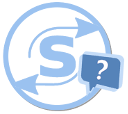Herramientas de usuario
cblp_instructivo_federada
Diferencias
Muestra las diferencias entre dos versiones de la página.
|
cblp_instructivo_federada [01/07/2022 14:27] admin creado |
cblp_instructivo_federada [21/01/2023 04:19] (actual) |
||
|---|---|---|---|
| Línea 1: | Línea 1: | ||
| - | Volver | + | [[:convenios-_ayuda_cblp|Volver ]] |
| ---- | ---- | ||
| ====== CBLP - Federada Salud ====== | ====== CBLP - Federada Salud ====== | ||
| + | |||
| + | ---- | ||
| + | |||
| + | **Mail para que envíen la documentación que respalde la solicitud (pedido medico/estudios) y así poder evaluar cada caso que quede pendiente:** | ||
| + | |||
| + | |Mail |[[[email protected]|[email protected]]] | | ||
| + | |Mail |[[[email protected]|[email protected]]] | | ||
| + | |||
| + | ---- | ||
| ===== TUTORIAL ===== | ===== TUTORIAL ===== | ||
| - | {{:instructivo_cbn_federada_salud_ultimo_.pdf|DESCARGAR PDF}} | + | {{:wiki_cblp_federada_salud.pdf|DESCARGAR PDF}} |
| ===== Importar orden desde Federada ===== | ===== Importar orden desde Federada ===== | ||
| Línea 17: | Línea 26: | ||
| Para ello ingresamos al módulo “Nueva Orden”: | Para ello ingresamos al módulo “Nueva Orden”: | ||
| - | {{ https://wiki.suap.com.ar/lib/plugins/fckg/fckeditor/userfiles/image/cbn_federada_1.png?direct&1363x578 }} | + | {{ :cblp_federada_1.png?1363x578 }} |
| - Damos click en “Obtener desde FEDERADA”: | - Damos click en “Obtener desde FEDERADA”: | ||
| - | {{ https://wiki.suap.com.ar/lib/plugins/fckg/fckeditor/userfiles/image/cbn_federada_2.png?direct&1338x562 }} | + | {{ :cblp_federada_2.png?1338x562 }} |
| - Ingresamos el **Número de Solicitud ** de la orden y completamos el resto de los datos correspondientes a la orden. Damos click en Importar: | - Ingresamos el **Número de Solicitud ** de la orden y completamos el resto de los datos correspondientes a la orden. Damos click en Importar: | ||
| Línea 33: | Línea 42: | ||
| - La orden se debería importar correctamente: | - La orden se debería importar correctamente: | ||
| - | {{ https://wiki.suap.com.ar/lib/plugins/fckg/fckeditor/userfiles/image/cbn_federada_4.png?direct&1365x536 }}\\ | + | {{ :cblp_federada_4.png?1365x536 }}\\ |
| \\ | \\ | ||
| **NOTA: Tener en cuenta que en caso de anular la orden {{https://wiki.suap.com.ar/lib/plugins/fckg/fckeditor/userfiles/image/anular.jpg?direct&50x41}}****, también anulará el papel emitido por Federada.** | **NOTA: Tener en cuenta que en caso de anular la orden {{https://wiki.suap.com.ar/lib/plugins/fckg/fckeditor/userfiles/image/anular.jpg?direct&50x41}}****, también anulará el papel emitido por Federada.** | ||
| Línea 57: | Línea 66: | ||
| “Plan no determinado” | “Plan no determinado” | ||
| - | {{ :cbn_federada_5_1.png }} | + | {{ :cblp_federada_5_2.png?1338x426 }} |
| ===== Ordenes remitidas a Auditoría ===== | ===== Ordenes remitidas a Auditoría ===== | ||
| Línea 63: | Línea 72: | ||
| ---- | ---- | ||
| - | Mail para enviar la documentación que solicite auditoría: **[[[email protected]|[email protected]]]** | + | **Mail para que envíen la documentación que respalde la solicitud (pedido medico/estudios) y así poder evaluar cada caso que quede pendiente:** |
| + | |||
| + | \\ | ||
| + | |||
| + | |Mail |[[[email protected]|[email protected]]] | | ||
| + | |Mail |[[[email protected]|[email protected]]] | | ||
| ---- | ---- | ||
| Línea 73: | Línea 87: | ||
| - Ingresar el TOKEN del afiliado. Podemos obtenerlo desde la App de Federada Salud. Guardamos y autorizamos: | - Ingresar el TOKEN del afiliado. Podemos obtenerlo desde la App de Federada Salud. Guardamos y autorizamos: | ||
| - | {{ https://wiki.suap.com.ar/lib/plugins/fckg/fckeditor/userfiles/image/cbn_federada_7.png?direct&1304x641 }} | + | {{ :cblp_federada_7.png?1304x641 }} |
| \\ | \\ | ||
| Línea 79: | Línea 93: | ||
| - En caso de tener prácticas que requieran Auditoría, podemos verlo en el borrador. Enviamos y procesamos. | - En caso de tener prácticas que requieran Auditoría, podemos verlo en el borrador. Enviamos y procesamos. | ||
| - | {{ https://wiki.suap.com.ar/lib/plugins/fckg/fckeditor/userfiles/image/cbn_federada_8.png?direct&1261x628 }} | + | {{ :cblp_federada_8.png?1261x628 }} |
| - Para actualizar la orden y ver si cambio su estado o ver si existe un mensaje del auditor, una vez dentro de ella debemos dar click en el ícono de Actualizar {{https://wiki.suap.com.ar/lib/plugins/fckg/fckeditor/userfiles/image/actualizar.jpg?direct&43x42}} | - Para actualizar la orden y ver si cambio su estado o ver si existe un mensaje del auditor, una vez dentro de ella debemos dar click en el ícono de Actualizar {{https://wiki.suap.com.ar/lib/plugins/fckg/fckeditor/userfiles/image/actualizar.jpg?direct&43x42}} | ||
| - | {{ https://wiki.suap.com.ar/lib/plugins/fckg/fckeditor/userfiles/image/cbn_federada_9.png?direct&1267x627 }} | + | {{ :cblp_federada_9.png?1267x627 }} |
| - Se abrirá una ventana. Damos en Actualizar: | - Se abrirá una ventana. Damos en Actualizar: | ||
| - | {{ https://wiki.suap.com.ar/lib/plugins/fckg/fckeditor/userfiles/image/cbn_federada_10.png?direct&794x391 }} | + | {{ :cblp_federada_10.png?794x391 }} |
| - En caso de encontrar Observaciones del Auditor los veremos al lado de la práctica en el apartado de abajo: | - En caso de encontrar Observaciones del Auditor los veremos al lado de la práctica en el apartado de abajo: | ||
| {{ https://wiki.suap.com.ar/lib/plugins/fckg/fckeditor/userfiles/image/cbn_federada_11.png?direct&1242x298 }} | {{ https://wiki.suap.com.ar/lib/plugins/fckg/fckeditor/userfiles/image/cbn_federada_11.png?direct&1242x298 }} | ||
| - | |||
| - | ---- | ||
| - | |||
| - | Mail para enviar la documentación que solicite auditoría: **[[[email protected]|[email protected]]]** | ||
| ---- | ---- | ||
| Línea 107: | Línea 117: | ||
| ---- | ---- | ||
| + | |||
| + | [[:convenios-_ayuda_cblp|Volver]] | ||
| + | |||
| + | \\ | ||
cblp_instructivo_federada.1656685639.txt.gz · Última modificación: 21/01/2023 04:19 (editor externo)